Das erste Anzeichen dafür, dass sich ein Festplattenlaufwerk einem Ausfall nähert, ist, wenn auf der Festplatte logische Fehler auftreten. Wenn auf einem Laufwerk logische Fehler auftreten, werden unlesbare Teile des Laufwerks als fehlerhafte Sektoren klassifiziert. Wenn eine Festplatte einen fehlerhaften Sektor hat, bedeutet dies nicht unbedingt, dass physikalisch etwas mit der Festplatte nicht stimmt. Möglicherweise müssen Sie das Laufwerk nur mit Software reparieren.
Dieser Artikel gilt speziell für Windows-PCs. Hilfe zu Apple-Computern finden Sie unter Erste Hilfe Ihres Mac-Laufwerks mit dem Festplatten-Dienstprogramm.

So reparieren Sie ein Laufwerk mit dem CKHDSK-Dienstprogramm
Der beste Weg, um Ihre Festplatte in gutem Zustand zu halten, ist die Verwendung des Dienstprogramms CHKDSK. Dieses Programm überprüft Ihre Festplatte und behebt Festplattenfehler. CHKDSK scannt die Festplatte, korrigiert logische Sektorfehler, markiert fehlerhafte Sektoren, die nicht repariert werden können, und verschiebt Daten an sichere, fehlerfreie Stellen auf der Festplatte. Es ist ein praktisches Tool, aber dieses Dienstprogramm funktioniert nicht automatisch und es kann stecken bleiben.
Die schrittweise Ausführung von CHKDSK hängt von Ihrer Windows-Version ab. Das Dienstprogramm ist in erster Linie für PCs mit Festplattenlaufwerken gedacht. Wenn Sie also einen Computer mit einem Solid State Drive (SSD) haben, ist CHKDSK wirklich nicht erforderlich. SSDs verfügen über ein eigenes integriertes System zur Fehlerbehebung und benötigen kein CHKDSK.
So verwenden Sie das Windows 10-Dienstprogramm zur Datenträgerprüfung
Windows 10 wird mit einem Dienstprogramm zur Festplattenprüfung geliefert, das das Reparieren von Laufwerksfehlern vereinfacht. So fangen Sie an:
-
Öffnen Sie ein Datei-Explorer-Fenster und wählen Sie Dieser PC über das linke Navigationsfeld.
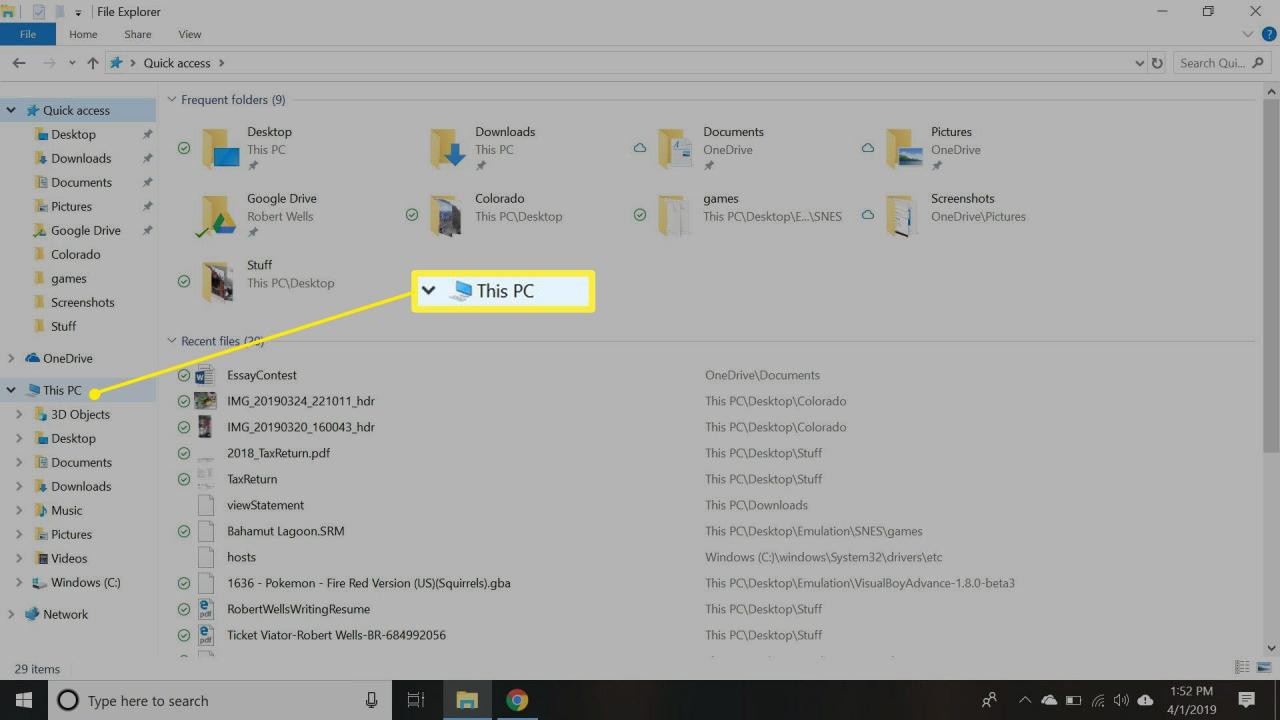
-
Klicken Sie mit der rechten Maustaste auf Ihr primäres Laufwerk (es sollte beschriftet sein C:) unter Geräte und LaufwerkeUnd wählen Sie dann Immobilien.
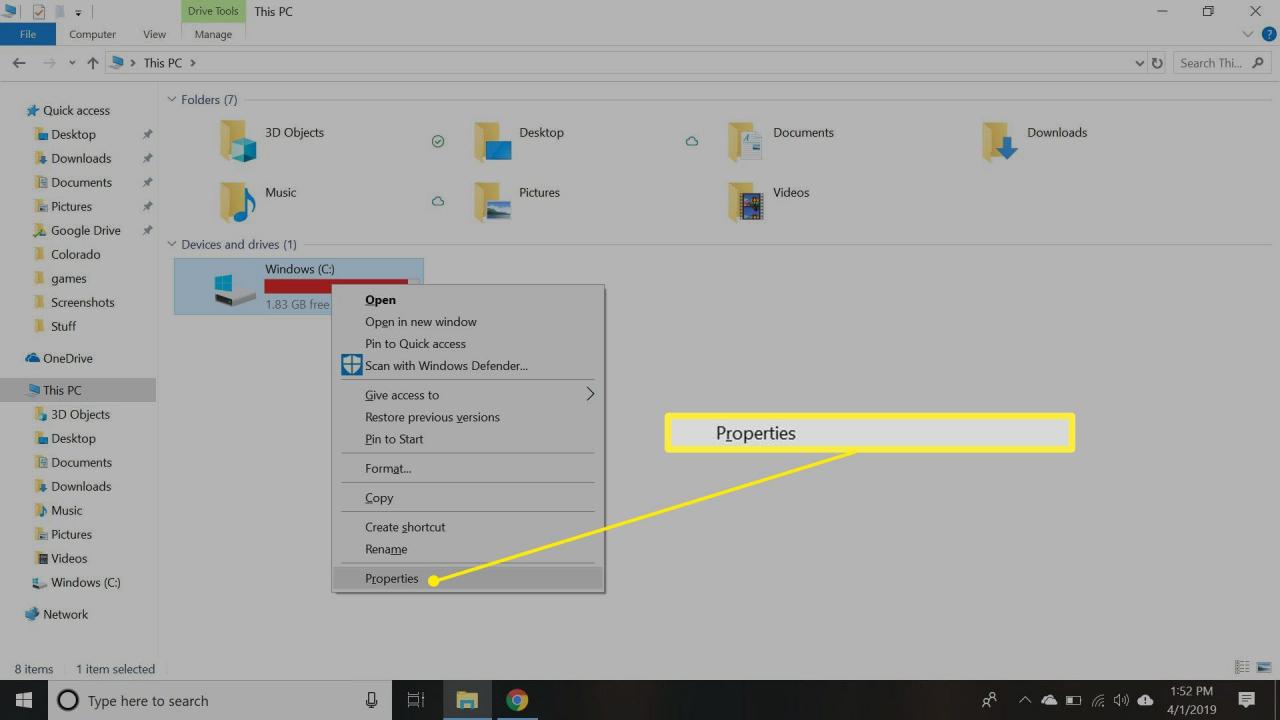
-
Wähle aus Tools Registerkarte dann auswählen Prüfen.
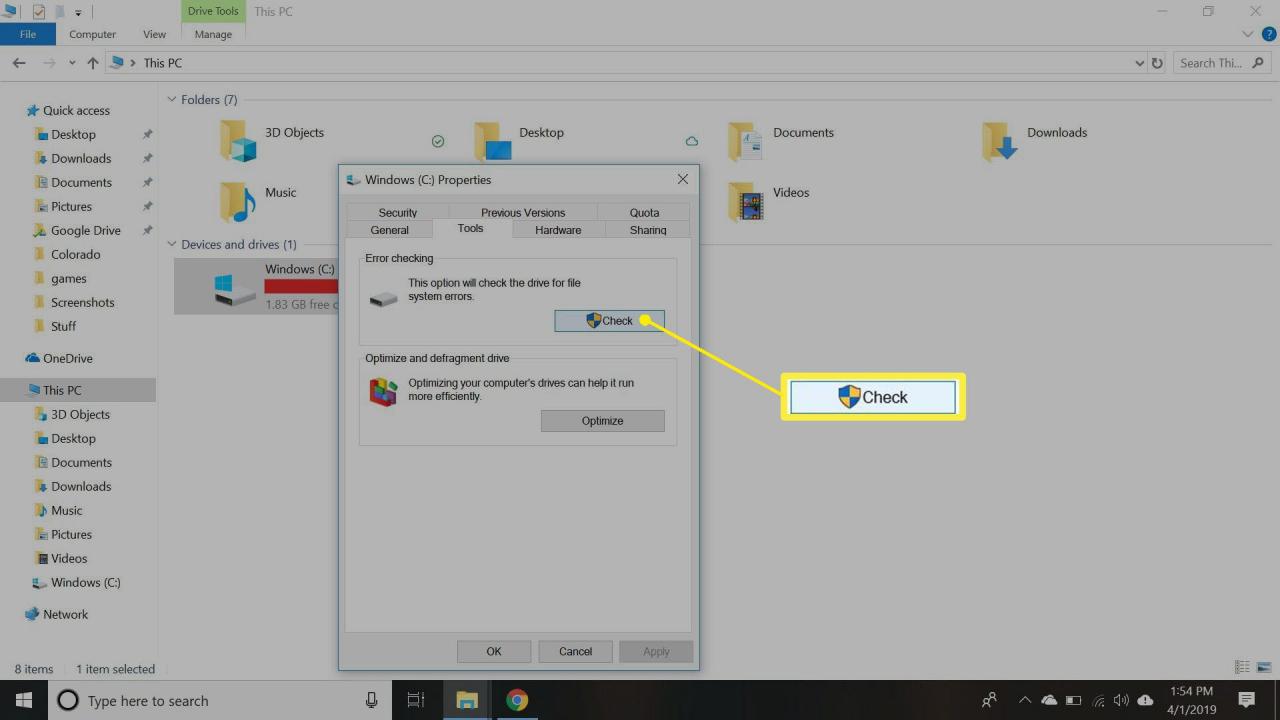
-
Ein weiteres Fenster wird angezeigt. Es kann sein, dass Windows keine Fehler gefunden hat, aber Sie können Ihr Laufwerk trotzdem überprüfen. Wenn dies der Fall ist, wählen Sie Laufwerk scannen und das Scannen beginnt.
So führen Sie CHKDSK in Windows 10 aus
In der neuesten Windows-Version wird das ältere CHKDSK-Tool über die Eingabeaufforderung ausgeführt. Im Gegensatz zu älteren Versionen von CHKDSK müssen Sie Ihren PC nicht neu starten, um das Dienstprogramm auszuführen. Öffnen Sie das, um mit Windows 10 zu beginnen Eingabeaufforderung als Administrator. Um das Dienstprogramm zum Überprüfen der Festplatte auf einem PC mit einem Laufwerk auszuführen, müssen Sie lediglich etwas tun eingeben chkdsk. Dieser Befehl überprüft Ihre Festplatte nur auf Fehler. Es wird eigentlich nichts tun, um die gefundenen Probleme zu beheben.
Um Probleme zu beheben, müssen Sie Befehlsschalter hinzufügen. Hierbei handelt es sich um optionale Parameter, die ein Befehlszeilenprogramm anweisen, einen zusätzlichen Schritt auszuführen. Für CHKDSK sind die Schalter "/ f" (fix) und "/ r" (lesbare Informationen wiederherstellen). Der vollständige Befehl lautet also:
Beachten Sie die Leerzeichen im Befehl, da diese für Befehlszeilenprogramme von entscheidender Bedeutung sind.

